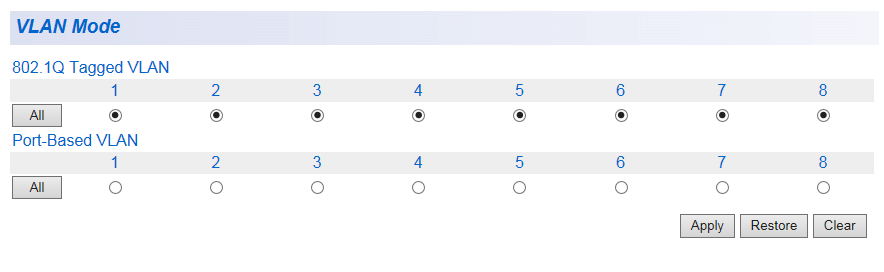
[index] CentreCOM GS950シリーズ リファレンスマニュアル
- VLAN Mode - Tagged VLAN - Tagged VLAN Table - タグVLANの設定手順:VLANタグ対応サーバーの共用 - Port-Based VLAN - Port-Based VLAN Table - ポートベースVLAN設定手順 - Port Settings - Forwarding Table Mode - Dynamic Forwarding Table - Private VLAN - マルチプルVLAN設定手順 - VLAN Current Database - 802.1Q Tagged VLAN - Port-Based VLAN
バーチャルLAN(VLAN)は、スイッチの設定によって論理的にブロードキャストドメインを分割する機能です。
レイヤー2スイッチは、宛先MACアドレスとフォワーディングデータベースを用いて不要なトラフィックをフィルタリングする機能を持ちますが、未学習の宛先MACアドレスを持つユニキャストフレームと、マルチキャスト/ブロードキャストフレームは全ポートに出力します。
VLANを作成して、頻繁に通信を行うホスト同士をグループ化することにより、不要なトラフィックの影響を受ける範囲を限定し、帯域をより有効に活用できるようになります。
ご購入時の状態ではすべてのポートがデフォルトVLAN(VID=1)に所属しており、相互に通信可能な状態になっています。
| VLAN Mode |
Note - タグVLANを選択する場合は、指定するポートをあらかじめ「Tagged VLAN」メニューで、タグVLANとして登録する必要があります。
Note - ポートベースVLANを選択する場合は、指定するポートをあらかじめ「Port-Based VLAN」メニューで、ポートベースVLANとして登録する必要があります。
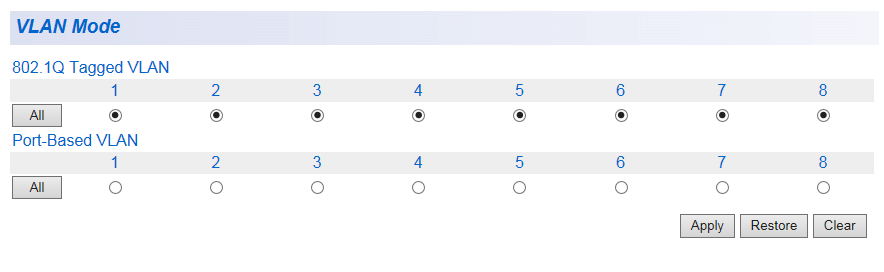
| 802.1Q Tagged VLAN | タグVLANを設定するポートを選択します。 ここで指定するポートは、あらかじめ「Tagged VLAN」メニューで、タグVLANとして登録する必要があります。 |
| Port-Based VLAN | ポートベースVLANを設定するポートを選択します。 ここで指定するポートは、あらかじめ「Port-Based VLAN」メニューで、ポートベースVLANとして登録する必要があります。 |
| All | 「All」をクリックすると、すべてのポートが選択されます。 |
| Apply | 設定を適用します。 |
| Restore | 直前に適用された状態まで戻します。 |
| Clear | すべてのポートをタグVLANとして選択します。 |
| Tagged VLAN |
Note - 802.1Q Tagged VLANモードのポートでは、1つのポートをタグなしポートとして複数のVLANに所属させる設定はサポート対象外です。
Note - VLANを何も設定していない状態ではデフォルトVLAN(PVID=1)としてTagged VLAN Tableに表示されます。
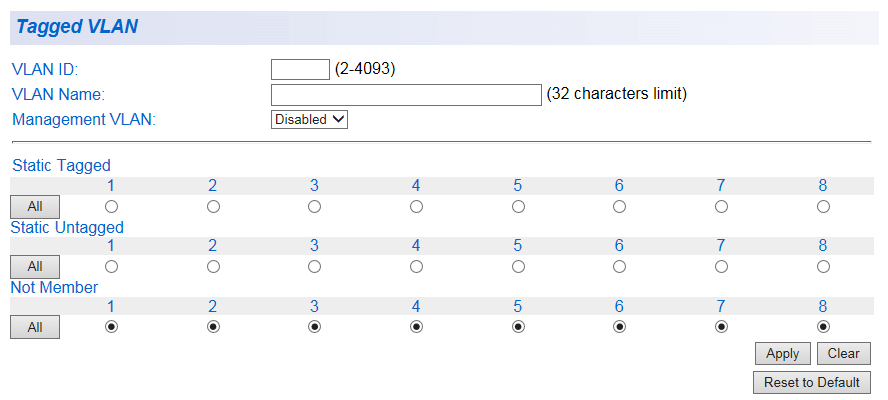
| VLAN ID | 登録するVLANのVLAN IDを2〜4093の範囲で設定します。 すでに登録されているVLAN IDは重複して指定できません。 タグVLANは、デフォルトVLANを含めて最大255個まで登録できます。 |
| VLAN Name | VLAN名を設定します。0〜32文字まで指定可能です。 |
| Management VLAN | マネージメントVLANの有効/無効(Enabled/Disabled)を設定します。 デフォルトでは、デフォルトVLANは「Enabled」、新規に作成するVLANは「Disabled」に設定されています。 Enabled:VLAN配下の端末から本体宛通信が可能になります。 Disabled:VLAN配下の端末から本体宛通信はできません。 マネージメントVLANが有効なVLANに所属するポートがないと、Web GUIにアクセスできません。 管理用PCを接続するポートが所属するVLANでは必ず「Enabled」にしてください。 |
| Static Tagged | タグ付きに設定するポートを選択します。 |
| Static Untagged | タグなしに設定するポートを選択します。 |
| Not Member | 指定のVLANに所属させないポートを選択します。 |
| Apply | 設定を適用し、指定した内容でタグVLANを登録します。 |
| Clear | すべてのポートを無所属として選択します。 |
| Reset to Default | デフォルトVLAN以外のすべてのVLANを消去し、タグVLANの設定内容をデフォルトにリセットします。 |
| Tagged VLAN Table |

| VLAN ID | VLAN IDを表示します。 |
| Name | VLAN名を表示します。 |
| VLAN Type | デフォルトVLAN(Permanent)または手動で設定したVLAN(Static)かどうかを表示します。 |
| Management | マネージメントVLANの有効/無効(Enabled/Disabled)を表示します。 |
| VLAN Action | 対象VLANの操作を選択します。 「Modify」をクリックすると、クリックしたエントリーの内容を変更します。 「Delete」をクリックすると、クリックしたエントリーを削除します。 デフォルトVLAN(VLAN ID=1)は削除できません。 |
| タグVLANの設定手順:VLANタグ対応サーバーの共用 |
Note - VLANタグを使用する場合、接続先機器もVLANタグ(802.1Q)に対応している必要があります。
Note - 下記の手順では、例として、VLAN A,VLAN BのマネージメントVLANを有効にしています。マネージメントVLANが有効なVLANに所属するポートがないと、Web GUIにアクセスできません。管理用PCを接続するポートが所属するVLANでは必ず有効にしてください。
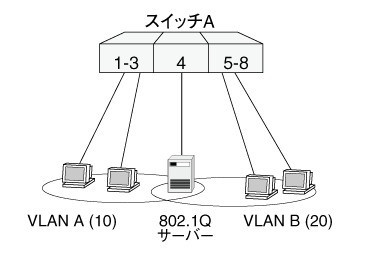


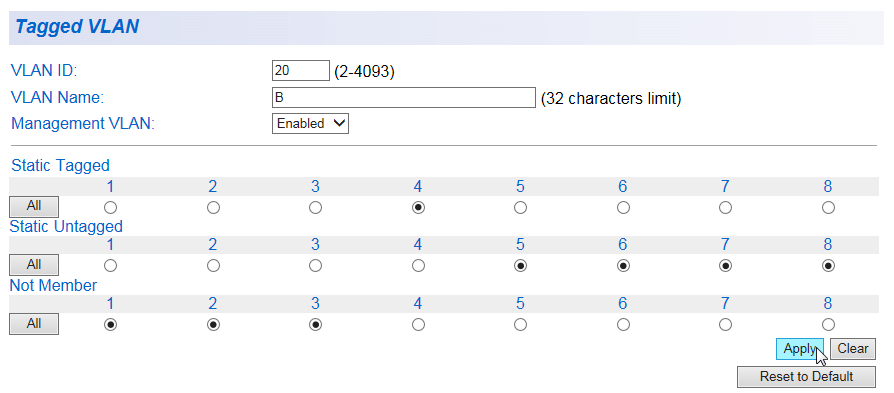

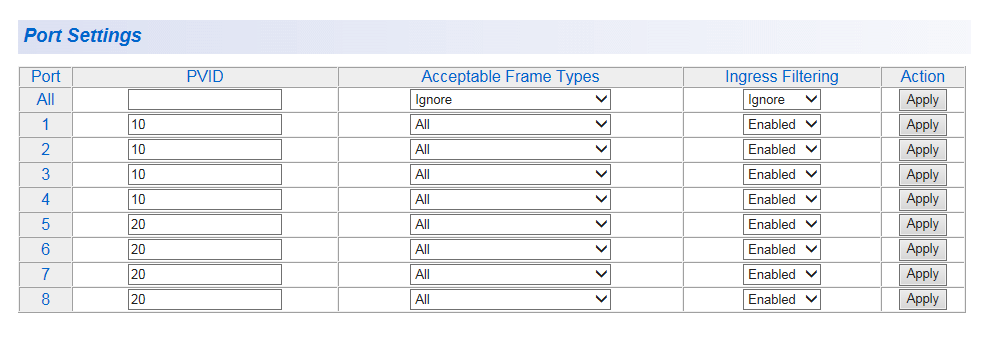
Note - 802.1Q Tagged VLANモードのポートでは、1つのポートをタグなしポートとして複数のVLANに所属させる設定はサポート対象外です。

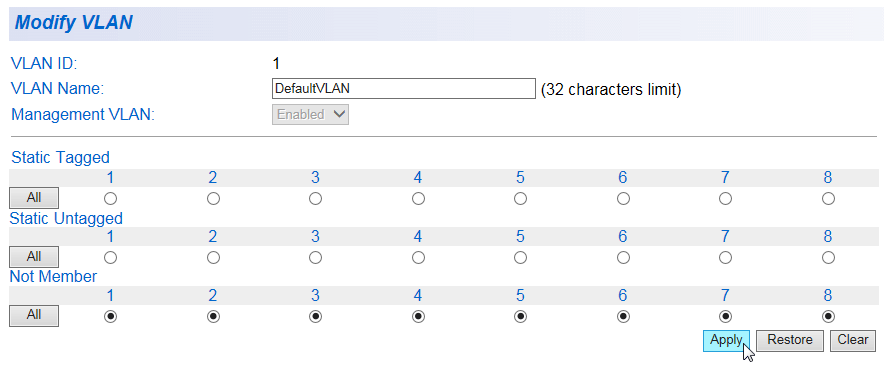
| ポート1〜3 | 送信:ポート1〜3から送信するフレームはVLAN A宛てのタグなしフレーム 受信:ポート1〜3で受信したタグなしフレームはVLAN A(VID=10)所属とみなされる |
| ポート4 | 送信:ポート4から送信するフレームは、VLAN A宛てならVID=10のタグ付きで、VLAN B宛てならVID=20のタグ付きで送信される 受信:ポート4ではVLAN A、B両方のトラフィックを受信する。受信するフレームはタグ付き。タグのVIDにより、所属VLANを判断する |
| ポート5〜8 | 送信:ポート5〜8から送信するフレームはVLAN B宛てのタグなしフレーム 受信:ポート5〜8で受信したタグなしフレームはVLAN B(VID=20)所属とみなされる |
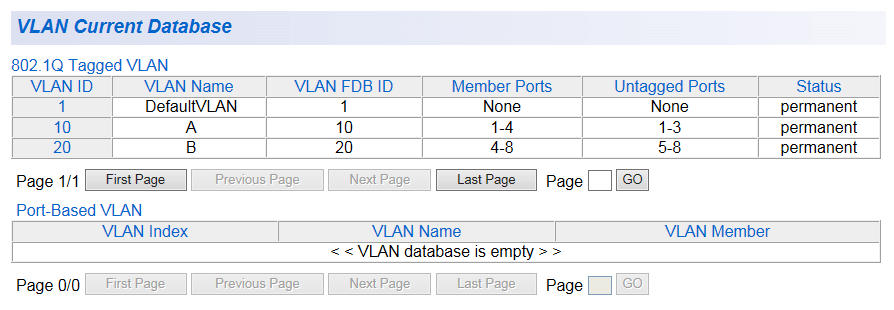
| Port-Based VLAN |
Note - タグなしポートだけを使用する一般的なポートVLANの構成は、デフォルトのタグVLANモードでも実現可能です。その場合、各VLANのメンバーポートをタグなしポートだけで構成してください。
Note - Port-Based VLANモードのポートでは、1つのポートを複数のVLANに所属させる設定はサポート対象外です。
Note - Port-Based VLANモードのポートでは、MACアドレスがVLANごとに登録されません。
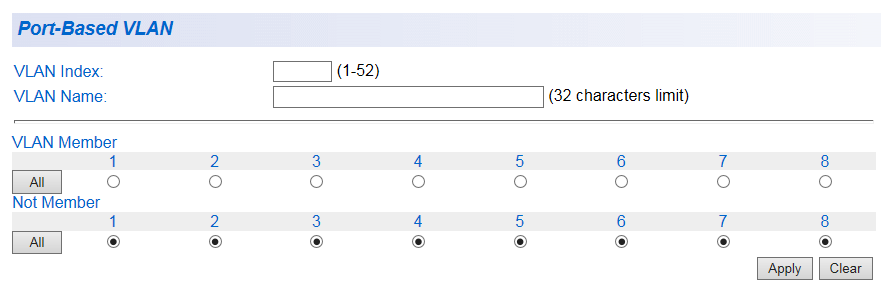
| VLAN Index | 登録するポートベースVLANの番号を設定します。 |
| VLAN Name | VLAN名を設定します。0〜32文字まで指定可能です。 |
| VLAN Member | 指定のVLANに所属させるポートを選択します。 |
| Not Member | 指定のVLANに所属させないポートを選択します。 |
| Apply | 設定を適用し、指定した内容でポートベースVLANを登録します。 |
| Clear | すべてのポートを所属外ポートとして選択します。 |
| Port-Based VLAN Table |

| VLAN Index | ポートベースVLANの番号を表示します。 |
| VLAN Name | VLAN名を表示します。 |
| VLAN Member | VLANに所属しているポートを表示します。 |
| VLAN Action | 対象VLANの操作を選択します。 「Modify」をクリックすると、クリックしたエントリーの内容を変更します。 「Delete」をクリックすると、クリックしたエントリーを削除します。 デフォルトVLAN(VLAN ID=1)は削除できません。 |
| Delete All | 登録したVLANをすべて削除します。 |
| ポートベースVLAN設定手順 |
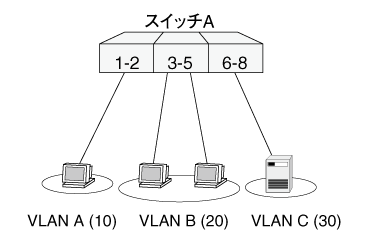
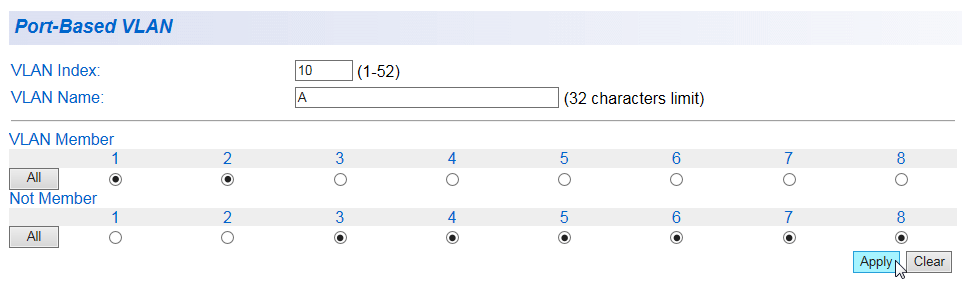

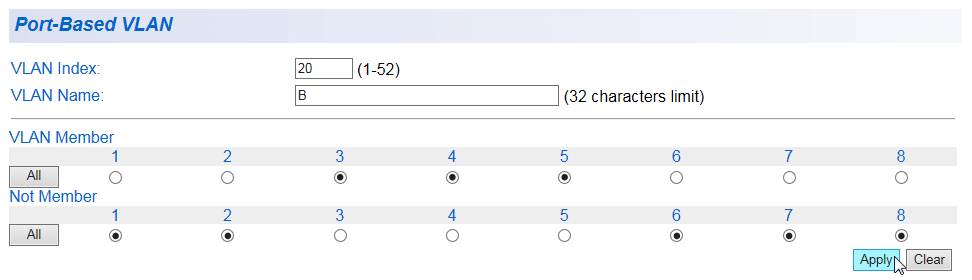

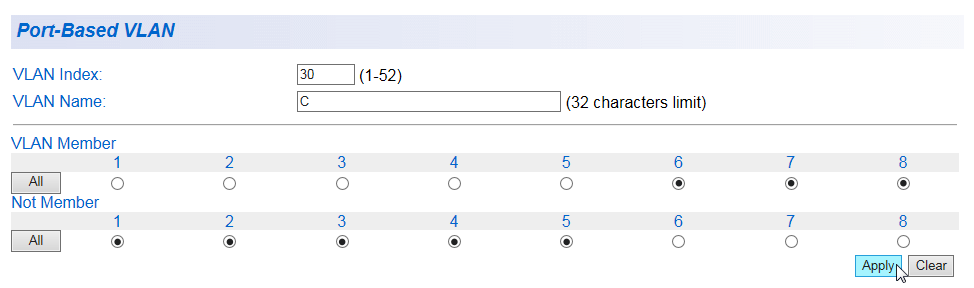

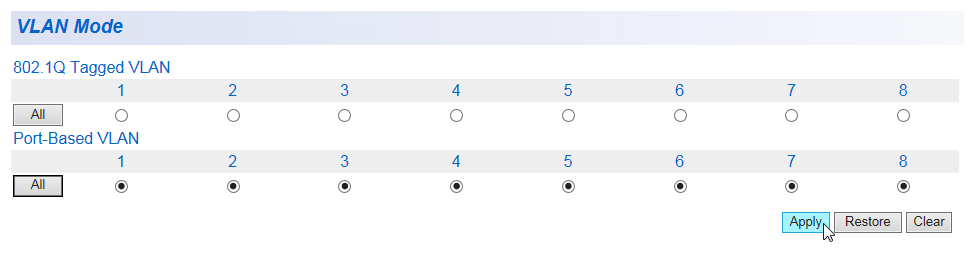
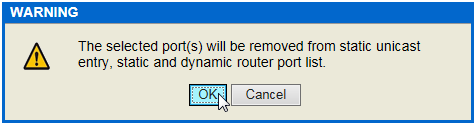
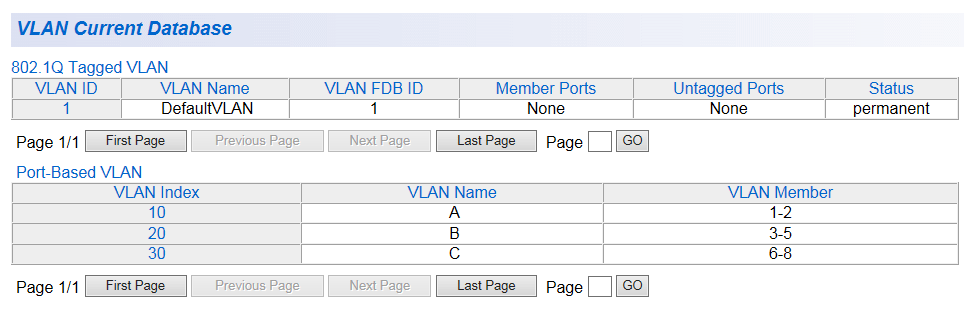
| Port Settings |
Note - ポートベースLANモードのポートでは、タグなしパケットとVLAN ID=0のタグ付きパケット(プライオリティータグパケット)だけを転送し、その他のタグ付きパケットは破棄します。
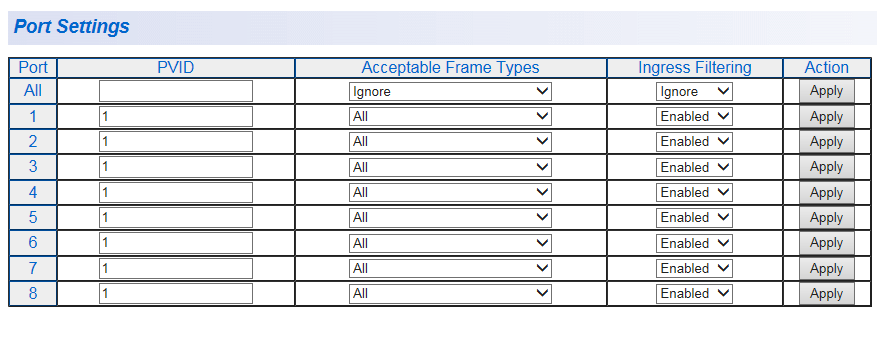
| Port | ポート番号を表します。 |
| PVID | PVIDを1〜4093の範囲で設定します。 PVIDはタグなしポートでタグなしパケットを受信した際にどのVLANとして通信させるかを決めるためのIDです。 デフォルトは「1」です。 |
| Acceptable Frame Types | 許容するフレームの種類を選択します。デフォルトは「All」です。 All:すべてのフレームの受信を許可します。 Tagged:タグ付きフレームのみ、受信を許可します。 Untagged and Priority Tagged:タグなしフレームとプライオリティータグ付きのフレームの受信を許可します。 |
| Ingress Filtering | イングレスフィルタリングの有効/無効(Enabled/Disabled)を指定します。 有効にすると、受信フレームのVLAN IDが受信ポートの所属VLANと一致した場合のみフレームを受け入れ、それ以外は破棄します。 無効の場合はすべてのフレームを受け入れる。デフォルトは「Enabled」です。 |
| Action | 「Apply」をクリックすると、設定を適用します。 |
| Forwarding Table Mode |
Note - デフォルトは「IVL」です。プルダウンで「SVL」が選択できるようになっていますが、「SVL」はサポート対象外です。デフォルト設定のまま、お使いください。
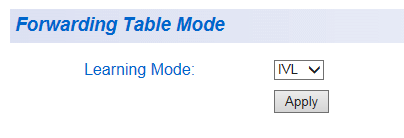
| Dynamic Forwarding Table |
Note - スタティックエントリーについては、「Bridge(詳細設定)」/「Static Unicast(MACアドレステーブル/スタティックエントリー)」を参照してください。
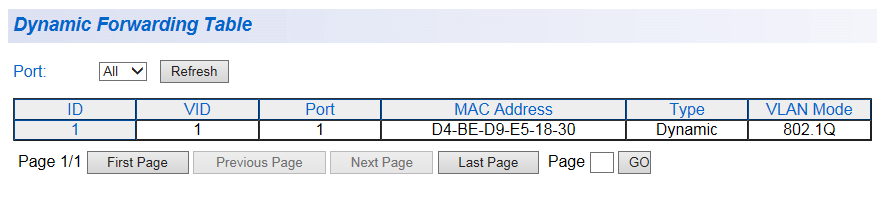
| ID | データベースに記録されたエントリーのID番号を表示します。 |
| VID | VLAN IDを表示します。 |
| Port | VLANに所属するポート、もしくはトランクポートを表示します。 |
| MAC Address | MACアドレスを表示します。 |
| Type | MACアドレスエントリーの種類が表示されます。 常に「Dynamic」(学習機能により自動的に登録されたMACアドレスエントリー)が表示されます。 |
| VLAN Mode | VLANの種類(802.1Q/Port-Based)が表示されます。 |
| Refresh | 最新の状態に更新します。 |
| Private VLAN |
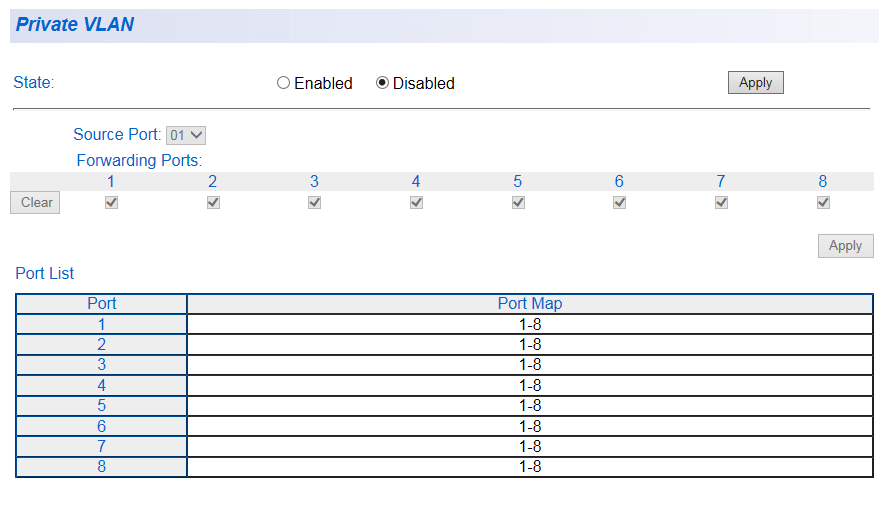
| State | マルチプルVLAN機能のEnabled/Disabled(有効/無効)を設定します。デフォルトは「Disabled」です。 |
| Source Port | プルダウンメニューからソースポートを選択します。デフォルトは「01」です。 |
| Forwarding Ports | 選択したソースポート以外のポートから、フォワーディングポートを選択します。(複数選択可) デフォルトでは、ソースポートを選択すると、選択したソースポート以外のポートすべてにチェックがつきます。 |
| Clear | あらかじめ選択されているフォワーディングポートのチェックボックスからチェックが外れます。 |
| All | 選択したソースポート以外のポートをフォワーディングポートとして選択します。 |
| Apply | 設定を適用します。 |
| Port List | 作成されたマルチプルVLANを表示します。 |
| Port Map | フォワーディングポートを表示します。 |
| マルチプルVLAN設定手順 |
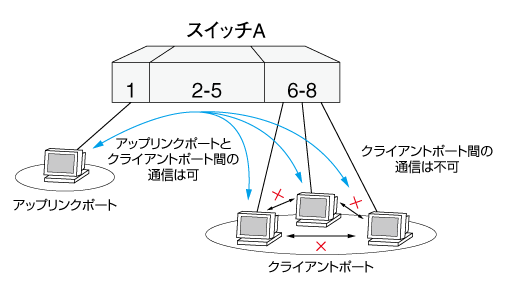

Note - Source Portを選択すると、すべてのポートが自動的にForwarding Portsとして選択され、Source Portがグレー表示されます。
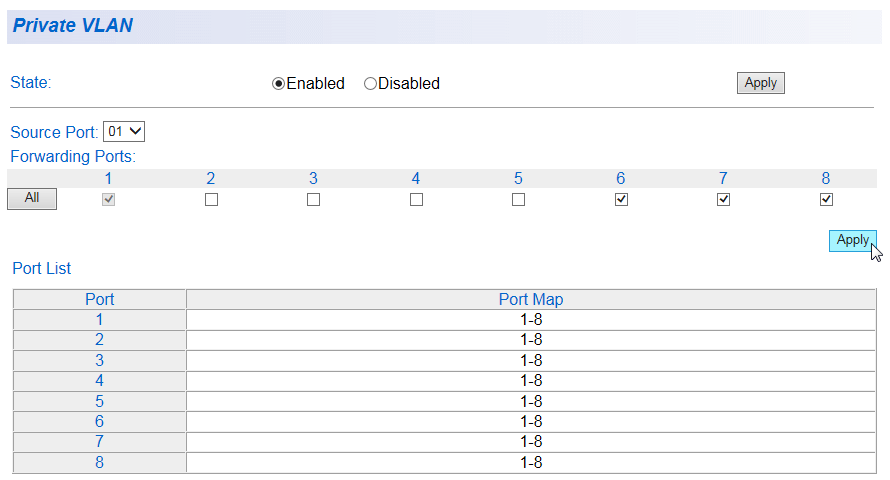
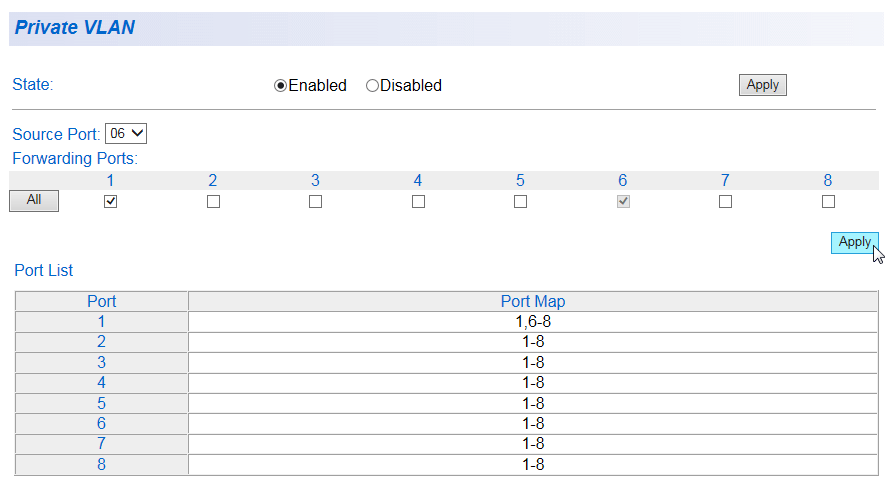
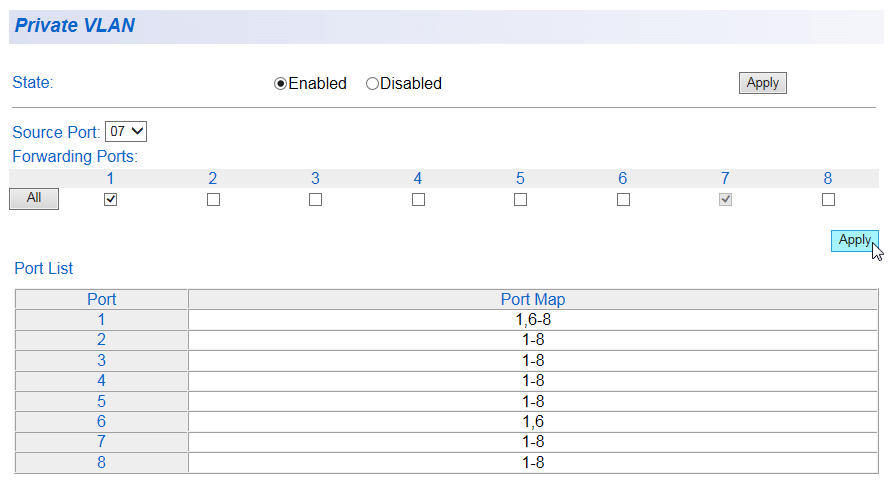
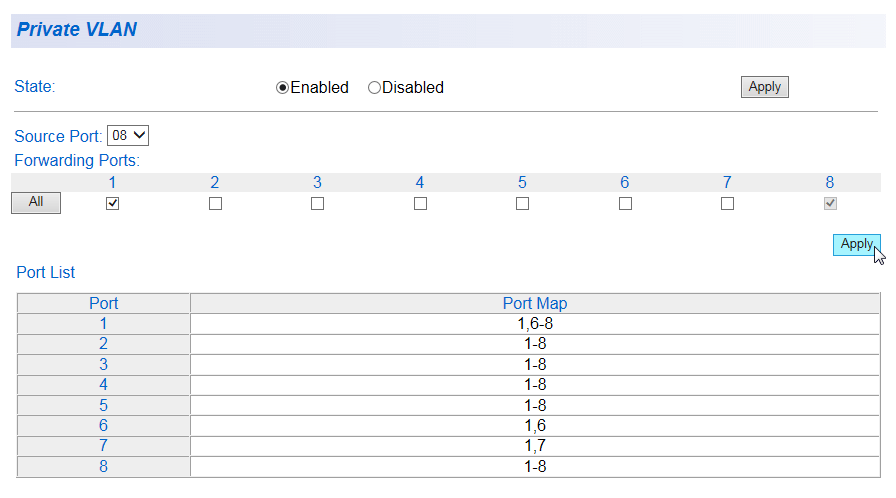
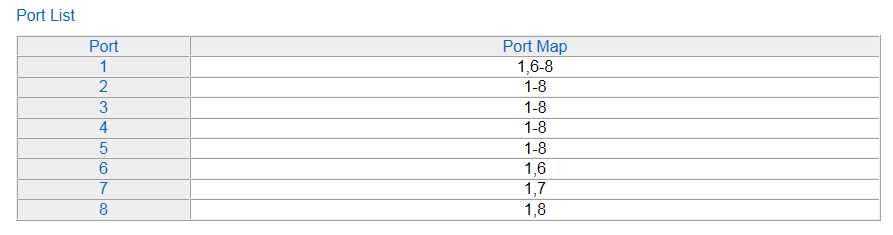
| VLAN Current Database |
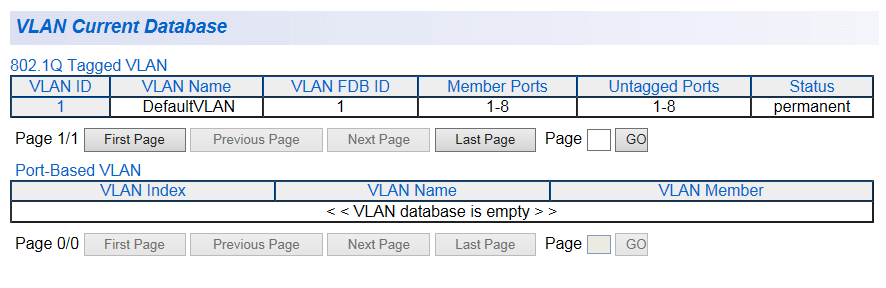
| 802.1Q Tagged VLAN |
| VLAN ID | VLAN IDを表示します。 |
| VLAN Name | VLAN名を表示します。 |
| VLAN FDB ID | フォワーディングデータベースIDを表示します。 |
| Member Ports | タグ付けされたメンバーポートを表示します。 |
| Untagged Port | タグなしメンバーポートを表示します。 |
| Status | 手動で登録されたVLAN(permanent/static)もしくは自動で登録されたVLAN(dynamic)かを表示します。 |
| Port-Based VLAN |
| VLAN Index | ポートベースVLANの番号を表示します。 |
| VLAN Name | VLAN名を表示します。 |
| VLAN Member | ポートベースVLANに所属しているポートを表示します。 |
Copyright (C) 2015-2016 アライドテレシスホールディングス株式会社
PN: 613-002152 Rev.D